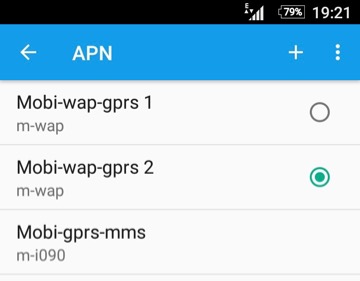ドスパラの手頃な値段の Windows タブレット Diginnos DG-D08IWB 32GB ですが Windows10 にアップデートして使っていたのですが、とあるタイミングで shutdown したら、起動しなくなってしまいました。
o.電源ボタン押しても起動せず。
o.電源ボタン長押しでも起動せず。
o.電源ボタンと音量アップボタン同時長押しでも起動せず。
o.電源ボタンと音量ダウンボタン同時長押しでも起動せず。
o.USBポートにマウスを付けても LED が光らない。
もうダメダメじゃーん・・。 orz。
バッテリーの残量が少ないと起動しない。と、いう話はあちこちに登場します。起動しなくなったあと、ずっと充電している(赤い LED が点いていた)ので多分フル充電状態だと思われます。
MicroUSB ポートに変換ケーブルを挿して USB マウスを接続しても USB マウスの LED が光らないのはきっと MicroUSB ポートに電通されていないからだろう。などと思うわけです。
で、ウェブで調べても特に復活させる情報が無い。が、しかし、唯一、
o.マザーボードとバッテリーを繋ぐケーブルを一旦抜き差しすると復活するらしい。
と、いうのを見つけて、もう、ホトホト諦めつつ殻割りすることを決意。保証はもう既に切れているのでできる芸当ですが・・。
しかし、更にウェブで調べてみても DG-D08IWB を殻割りした。と、いう情報は無い。困ったなぁ。ヒトバシラーかぁ・・。などと思いつつ決行っ!!
まずは無事に殻割りが完了した写真っ!! v(^^)。

グリグリと裏の鉄板をはがしました。鉄板というか、一応、高級感を出しているアルミのバックパネルを引っぺがしました。
本体と裏のアルミのバックパネルは接着剤でくっついていて、それをはがした。と、いう感じです。
上の写真で黒い部分に白っぽいムラが見えますが、接着剤の固まったヤツです。
MicroUSB スロットのあるところが唯一のアクセスポイントです。そこからバックパネルを取りにかかります。
今回利用したツールはマイナスドライバーとピンセット。

ピンセットの手元の部分を MicroSD スロットの横の空きスペースに突っ込んでグイグイと上に持ち開けます。するとアルミのバックパネルの接着剤が浮くので、時計回りにマイナスドライバーでグリグリと引っぺがしにかかります。
ぐるっと一周して。ベコンと取れました。ふぅ・・。取れた状態が一番最初の写真になります。
今回はパカっと開けることが目的ではないのでその後継続して作業を進めます。バッテリーとマザーボードが接続されているコネクタを一回引っこ抜いて再度接続するとマザーボードに対してリセットがかかって復活する(あー。僕的には情報ソースが発見できませんでしたが、一応トライしてみる。と、いう暴挙に出ています;-)。と、いうことだったのでその通りやってみるとこにします。
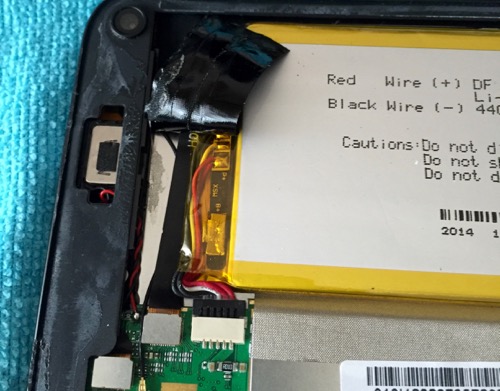
ケーブル類は黒いテープで覆われていたのでとりあえずテープをはがします。カメラの下の部分にあります。上記写真だと右側の、マザーボード側が白でバッテリー側が黒いソケットの部分を外します。
マイナスドライバーとピンセットを利用して外し、完全に外れたことを確認したあとに再度接続します。
これだけの作業ためにアルミのバックパネルを外したということになります。orz。
さて。ケーブルを抜き差ししたあと、電源ボタンを押すと・・。あぁら。あっと言う間に起動し Windows10 が何事も無かったのごとくブートしました(@_o)。
本当にマザーボードとバッテリーのケーブルを抜き差しすることでハードウェアリセットがかかったのね・・。
Windows OS 的にも特に問題無く動作しています。
と、いうことで無事に復活したのでありました。良かったぁ・・。
けど、接着剤でくっついていたアルミのバックパネルをはがしたので、その後、再度接着剤で固定するか、悩ましいところではあります。僕の DG-D08IWB 32GB はケースに入れているので、とりあえずは養生テープで固定してケースに入れて利用することにしました。今度また同じ状態になったときのことを考えると・・。
と、いうことで Diginnos DG-D08IWB 32GB の復活方法を記載しましたが、最後にお約束の言葉を書きますね。僕はたまたまうまく行ったけど、自己責任でお願いします。分解して動かなくなっても、保証が効かなくなっても僕は一切関知しません。
自己責任でお願いします。